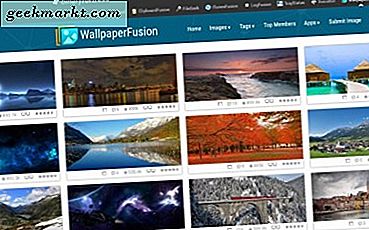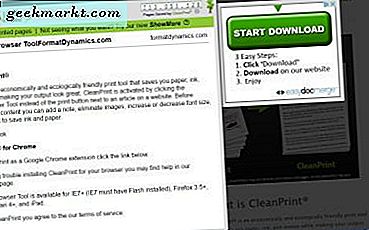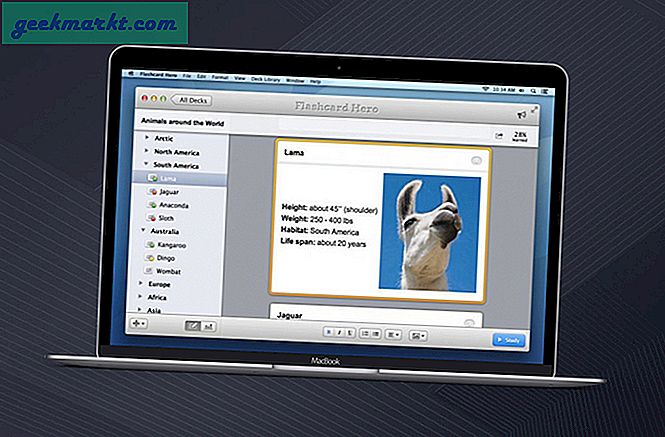Windows 10 bevat geen sneltoetsen om het geluidsniveau aan te passen. Het zou handig zijn als er drie sneltoetsen zijn waarmee u op kunt drukken om het systeemvolume te verhogen, te verlagen of te dempen. Er zijn echter een groot aantal pakketten van derden waarmee u enkele sneltoetsen kunt instellen om de audio mee te configureren. 3RVX is een van die programma's die compatibel zijn met Windows 10.
Open eerst deze pagina en klik op Downloaden om de 3RVX-instellingen op te slaan naar Windows. Loop vervolgens de installatie door om het programma aan uw softwarebibliotheek toe te voegen. Wanneer deze wordt uitgevoerd, vindt u een 3RVX-pictogram in het systeemvak. U kunt met de rechtermuisknop op dat pictogram klikken en Instellingen selecteren om het venster in de onderstaande snapshot te openen.
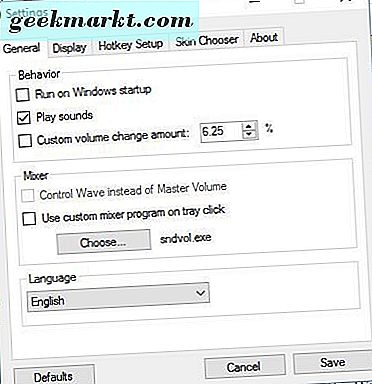
Dat venster bevat een sneltoets-instellingen tabblad. Dus klik op dat tabblad om een lijst te openen met alle standaard sneltoetsen van de software waarmee u het volume kunt aanpassen zoals hieronder. Merk op dat geen van deze sneltoetsen werkt wanneer het venster Instellingen geopend is.

Dus als u de standaard sneltoetsen wilt uitproberen, sluit u het venster Instellingen als het open is. Druk vervolgens op de Win-toets en + om het volume te verhogen. Druk op Win + - (anders OemMinus-toets) om het geluidsniveau te verlagen. Beide openen de audiobedieningsindicator in de onderstaande snapshot. Dit is een replica van het volumepictogram in Mac OS X.

Druk op Win + Oem5-toets om het geluid te dempen. U kunt ook op een toetsenbord / muiscombinatie drukken. Druk op Win + de middelste muisknop om het geluid te dempen en weer in te schakelen.
Er zijn ook toetsenbord / muis-combo's die de audio verhogen of verlagen. Druk op de Win-toets en rol het muiswiel omhoog om het geluidsniveau te verhogen. U kunt ook op de Win-toets drukken en het wiel omlaag draaien om het volume te verlagen.
Die sneltoetsen zijn volledig aanpasbaar. Selecteer een sneltoets op het tabblad Sneltoets instellen en klik vervolgens op het vak Sleutelkoppeling. Druk op een nieuwe sneltoets of muiscombinatie en klik op Gereed. Klik op Opslaan en sluit vervolgens het venster Instellingen om de nieuwe sneltoets toe te passen.
Als u dit programma bij het opstarten wilt uitvoeren, selecteert u het tabblad Algemeen. Dat tabblad bevat de optie Uitvoeren bij opstarten . Schakel dit selectievakje in en klik op Opslaan om de instellingen toe te passen.
Dus met 3RNX hebt u de volumeschuifregelaar in het systeemvak van Windows 10 niet nodig. In plaats daarvan kun je nu op een drietal sneltoetsen drukken om het geluid te dempen, te verhogen of te verlagen. Open deze Tech Junkie-handleiding voor meer informatie over hoe u aangepaste sneltoetsen kunt toevoegen aan Windows 10.